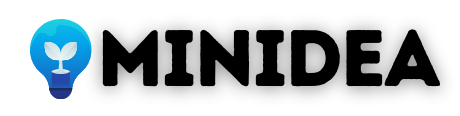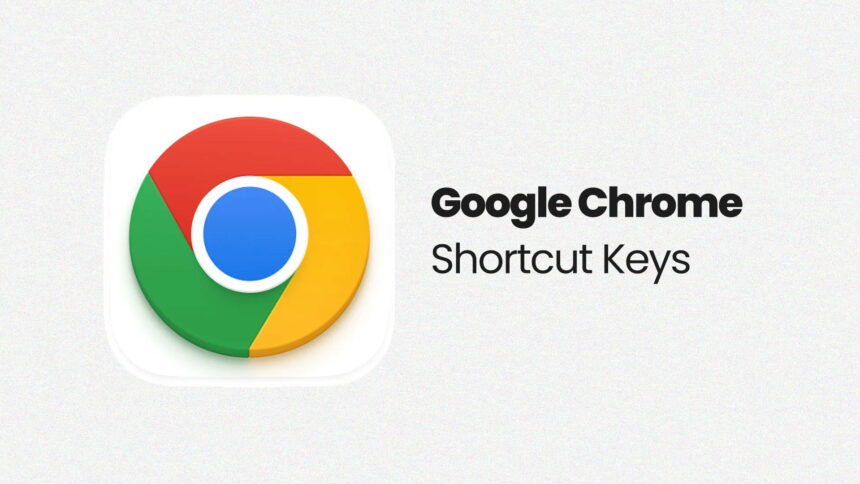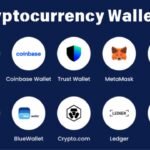अगर आप Google Chrome का उपयोग करते हैं, तो Shortcut Keys के जरिये अपने काम को आसान बना सकते है. Google Chrome Shortcut Keys के जरिये Keyword की मदद से बहुत से कामो को किया जा सकता है, इसके साथ ही आप अपने browser को तेजी से Control कर सकते हैं।
आपको कुछ ऐसी Tricks के बारे में नहीं पता तो लेख को जरूर पढ़े. इस आर्टिकल में हम आपको Google Chrome की पूरी list और कुछ खास shortcuts के बारे में बताएंगे जो हर यूजर को पता होनी चाहिए।
Google Chrome Shortcut Keys क्या है?
Keyword की shortcut keys के बारे में तो बहुत से लोगो को पता है. हालाँकि लोगो को इंटरनेट पर Browsing के दौरान माउस का इस्तेमाल करना पड़ता है, ऐसे में Google Chrome Shortcut Keys का इस्तेमाल करके, अपना काम आसानी से कर सकते है।
Chrome Shortcut Keys न सिर्फ आपकी Browsing को Fast बनाते हैं, बल्कि आपको समय भी बचाते हैं। इसके अलावा, ये shortcuts आपके काम की Productivity को भी बढ़ाते हैं।
Google Chrome Shortcut Keys की सूची
- Ctrl + T : नया Tab खोलें
- Ctrl + W : वर्तमान Tab को बंद करें
- Ctrl + Shift + T : बंद किए गए आखिरी Tab को फिर से खोलें
- Ctrl + Tab : अगले Tab पर जाएं
- Ctrl + Shift + Tab : पिछले Tab पर जाएं
- Ctrl + R : Page को रिफ्रेश करें
- Ctrl + L : एड्रेस बार में कर्सर डालें
- Ctrl + H : Browsing History खोलें
- Ctrl + D : Bookmark Page
- Ctrl + Shift + N : नया Incognito Window खोलें
- Ctrl + Shift + I : Developer Tools खोलें
- Ctrl + Shift + J : JavaScript Console खोलें
- Ctrl + U : Page सोर्स को देखें
- Ctrl + Shift + Q (दो बार) : Chromebook से Sign Out करें
- Alt + [ या ] : Screen को Split करें
- Ctrl + Shift + L : Screen Lock करें
Google Chrome Shortcut Keys for Windows
Windows 10 और Windows 11 पर Google Chrome Shortcut Keys का उपयोग करने से काम तेजी से होता है और अच्छे से Browsing कर पाते है. इन shortcuts से आप Tabs, Page और कई अन्य browser option को बड़ी आसानी से Control कर सकते हैं।
- Ctrl + Shift + Delete : Browsing data clear करें
- Alt + Home : होम Page पर जाएं
- Ctrl + P : Page को प्रिंट करें
Chrome Shortcut Keys for Mac
Mac Users के लिए भी Google Chrome Shortcut Keys की एक खास list है। यहाँ कुछ महत्वपूर्ण shortcuts दिए गए हैं जो Mac पर उपयोग किए जा सकते हैं :
- Command + T : नया Tab खोलें
- Command + W : Tab बंद करें
- Command + Shift + T : बंद Tab को फिर से खोलें
- Command + Option + I : Developer Tools खोलें
Chrome Shortcut Keys कैसे बदले?
अगर आपको लगता है कि Chrome की डिफ़ॉल्ट Shortcut Keys को बदला भी जा सकता है. हर कोई अपने अनुसार Shortcut Key को Custmize कर सकता है. Chrome अपने अनुसार Shortcut Keys को बदलने की अनुमति देता है।
निष्कर्ष
Google Chrome Shortcut Keys के जरिये आप आपके Browsing अनुभव को आसान बना सकते है, बल्कि आपको browser को बेहतर तरीके से समझने और उपयोग करने में भी मदद करते हैं।
यहाँ पर दी गई Chrome Shortcut Keys List को अपने पास सेव करके रख सकते है और इसका इस्तेमाल करते हुए स्मार्ट तरीके से काम कर सकते है।
- Technology meaning in hindi – टेक्नोलॉजी का अर्थ क्या है?
- MS Excel क्या है? MS-Excel का विस्तार में विवरण
- Monetize Meaning In Hindi? मोनेटाइज का मतलब क्या है
- Satta Matka कैसे खेले? ऑनलाइन सट्टा मटका में पैसे कैसे लगाए
- KYC Full Form in Hindi : KYC क्या होता है? बैंकिंग के लिए क्यों जरुरी
यदि आप हमारी वेबसाइट के नवीनतम अपडेट प्राप्त करना चाहते हैं, तो Minidea को Subscribe जरूर करे। साथ ही हमें Facebook पर जरूर Follow करे।